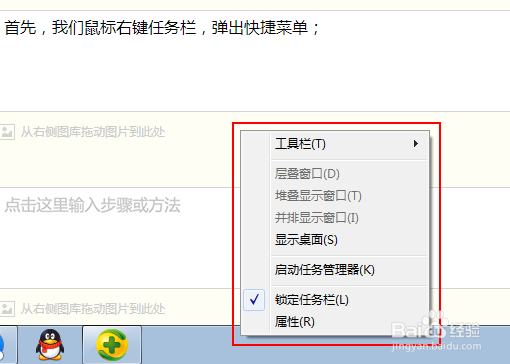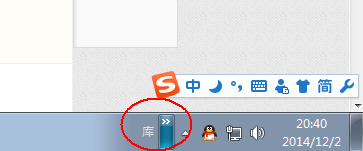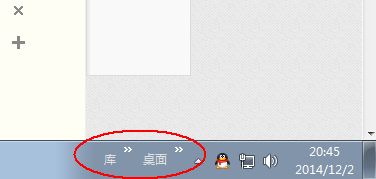1、首先,我们鼠标右键任务栏,弹出快捷菜单;
2、然后依次选择“工具栏-新建工具栏”;
3、选择需要添加快速找到该文件所在的路径。一般选择左侧的路径,如图;
4、那么然后就点击“选择文件夹”按钮;
5、那么我们就可以看到该文件夹或者改路径已经添加到我们的任务栏;
6、现在比如我需要打开OFFIEC的安装包,我就点击旁边的“》”图标,就弹出里里面包含的文件夹,只要知道在哪,我就快速地找到了文件;
7、也可以用刚才的方法多添加几个工具栏;
8、如果想取消,就在任务栏右键菜单中再次选择“工具栏”然后勾去这几个工具栏即可;